اگر فائر فاکس in. Location میں نئی لوکیشن آگاہی براؤزنگ (a.k.a. Geolocation) کی خصوصیت آپ کو اپنی رازداری کے بارے میں پریشان کردیتی ہے تو ، آپ اس کے بارے میں: تشکیل موافقت کے ذریعہ اس خصوصیت کو بند کرسکتے ہیں۔
مقام سے آگاہ براؤزنگ پر ایک فوری نظر
اس نئی خصوصیت کے بارے میں دلچسپی رکھنے والے افراد کے ل here ، یہاں ایک فوری نظر ہے کہ جب آپ کو کسی ایسی ویب سائٹ کا سامنا کرنا پڑتا ہے جو فائر فاکس میں فنکشن کو متحرک کرتی ہے۔ آپ ایک ایسی ویب سائٹ بھی ملاحظہ کرسکتے ہیں جو جیو لوکیشن ڈیمو (مضمون کے نیچے دیئے گئے لنک) کی حیثیت سے ترتیب دی گئی ہے۔
نوٹ: مقام سے آگاہی براؤزنگ کی خصوصیت Google لوکل سروسز کا استعمال آپ کے مقام کا تعی .ن کرنے کیلئے درج ذیل کے ساتھ کرتی ہے: آپ کے کمپیوٹر کا IP پتہ ، قریبی وائرلیس رسائ پوائنٹس کے بارے میں معلومات ، اور ایک بے ترتیب کلائنٹ شناخت کنندہ (جو گوگل کے ذریعہ تفویض کیا جاتا ہے اور ہر 2 ہفتوں میں ختم ہوجاتا ہے)۔
جب آپ کو کسی ایسی ویب سائٹ کا سامنا کرنا پڑتا ہے جو آپ کے مقام کے بارے میں پوچھتی ہے تو ، آپ کو اپنے براؤزنگ ونڈو کے اوپری حصے میں یہ بار پاپ اپ نظر آئے گا۔
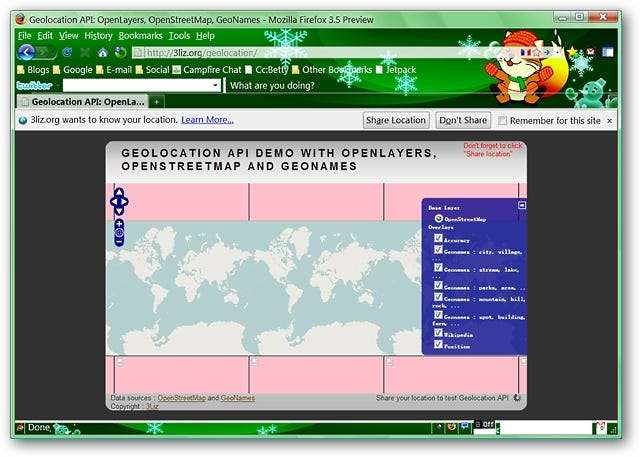
یہاں پاپ اپ بار کے ہر پہلو کو قریب سے دیکھیں۔


اس مقام پر آپ اپنے مقام کا اشتراک یا اشتراک کا انتخاب کرسکتے ہیں۔
مقام سے آگاہی براؤزنگ کو بند کردیں
پہلی چیز جو آپ کو کرنے کی ضرورت ہوگی وہ ہے ایڈریس بار میں "کے بارے میں: تشکیل" (کوئٹٹ مارکس کے بغیر) ٹائپ کریں اور “انٹر” دبائیں۔ یہ وہ پیغام ہے جو آپ کو ایک بار جب آپ "انٹر" دبائیں گے تو آپ دیکھیں گے۔ "میں محتاط رہوں گا ، میں وعدہ کرتا ہوں!" پر کلک کریں۔
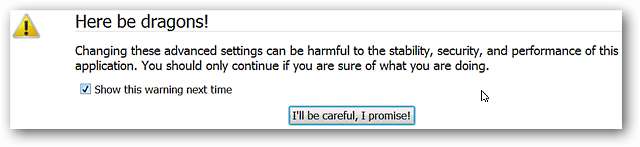
ایک بار جب آپ یہاں داخل ہو جائیں تو ، آپ کی براؤزر کی ونڈو اس طرح نظر آنے والی ہے اور اب آپ کچھ حیرت انگیز جادو کرنے کو تیار ہیں۔
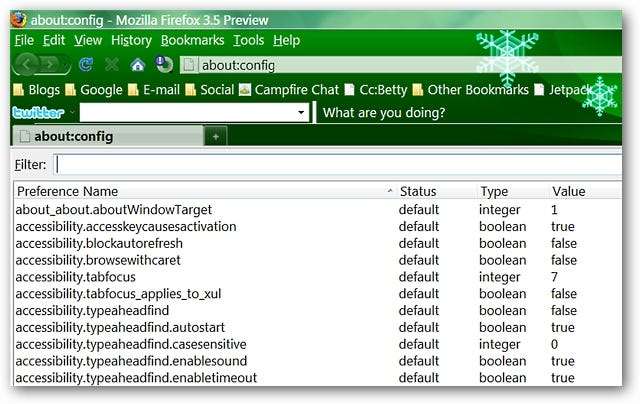
"فلٹر" ایڈریس بار میں "جیو.اینابلیڈ" (کوئٹہ مارکس کے بغیر) ٹائپ یا پیسٹ کریں۔
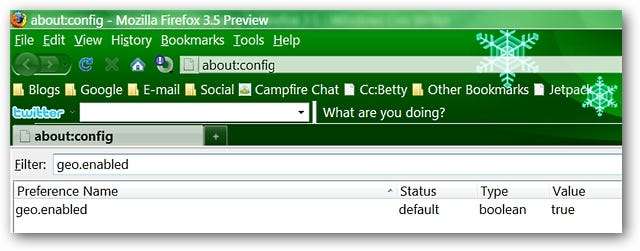
ایک بار جب آپ کے بارے میں "جیو۔نابیل" ہوجائے: تشکیل اندراج ظاہر ہوجائے تو ، "سچ" پر دائیں کلک کریں اور "ٹوگل" پر کلک کریں۔
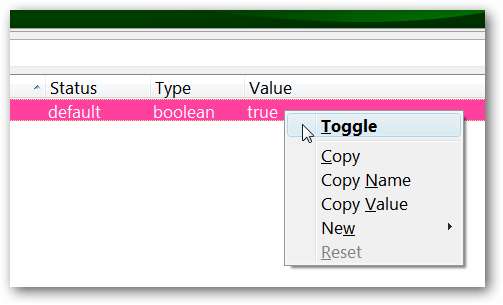
اب جیو لوکیشن کی خصوصیت غیر فعال ہے۔ نوٹس کریں کہ اس کے لئے "اسٹیٹس": تشکیل اندراج اب "یوزر سیٹ" کے طور پر سیٹ کی گئی ہے اور پوری ویلیو بولڈ ہے۔

فائر فاکس کو دوبارہ شروع کریں اور آپ سب ختم ہوگئے!
نوٹ: اگر آپ جاننا چاہتے ہیں اور اس کی جانچ کرنا چاہتے ہیں (اور اگر آپ نے پہلے اس کی کوشش کی تھی تو "شیئر" پر کلک نہیں کیا تھا) ، نیچے سے منسلک ڈیمو ویب سائٹ کا دورہ کرنا صرف ویب پیج کو اپنے محل وقوع کو شیئر کرنے کی درخواست کے بغیر ہی دکھائے گا۔ اگر آپ نے "شیئر" پر کلک کیا ہے تو ، اپنے براؤزر کو "صاف" کرنے کے لئے درج ذیل ہدایات کا استعمال کریں۔
اگر آپ مقام سے آگاہی براؤزنگ کا استعمال کر رہے ہیں اور اجازتوں کو کالعدم اور "تاریخ" کو صاف کرنا چاہتے ہیں تو کیا ہوگا؟
١ اگر آپ نے پہلے ہی مقام سے متعلق آگاہی برائوزنگ کی خصوصیت کا استعمال شروع کر دیا ہے اور اپنا مقام کسی ویب سائٹ (یا متعدد ویب سائٹ) کے ساتھ شیئر کیا ہے تو ، یہاں اشتراک کرنے کی اجازت کو ضائع کرنے کا طریقہ یہ ہے۔
اس ویب سائٹ پر جائیں جس کے ساتھ آپ نے اپنے مقام کا اشتراک کیا ہے۔ ایک بار وہاں پہنچنے کے بعد ، اپنے "ٹولز مینو" پر جائیں اور "صفحہ معلومات" منتخب کریں۔
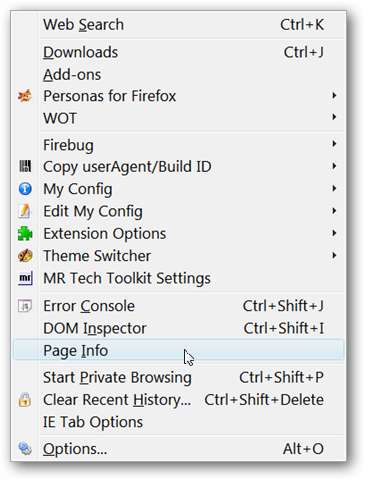
نئی ونڈو میں ، "اجازت والے ٹیب" کو منتخب کریں اور "شیئر لوکیشن" سیکشن میں "ہمیشہ پوچھیں" کو منتخب کریں۔
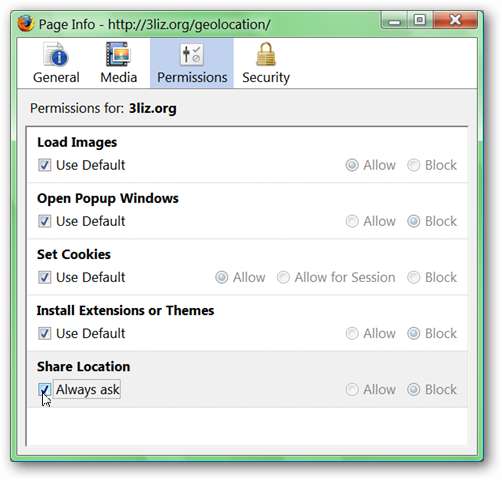
نوٹ کریں کہ جہاں "بلاک" منتخب کیا گیا ہے اسے اب بھرا ہوا نہیں ہے۔
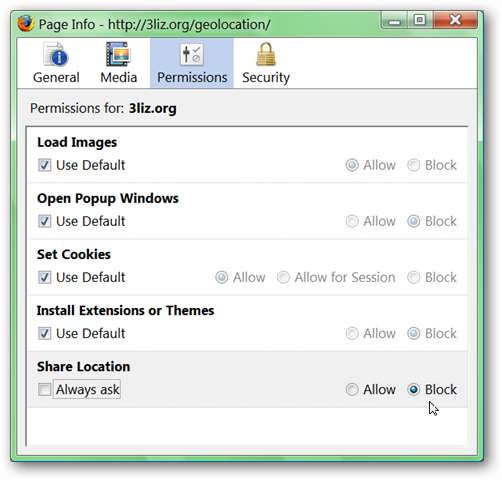
٢ "بے ترتیب کلائنٹ کی شناخت نمبر" کے بارے میں کیا خیال ہے؟
اپنے "ٹولز مینو" پر جائیں اور "حالیہ تاریخ صاف کریں" کو منتخب کریں۔
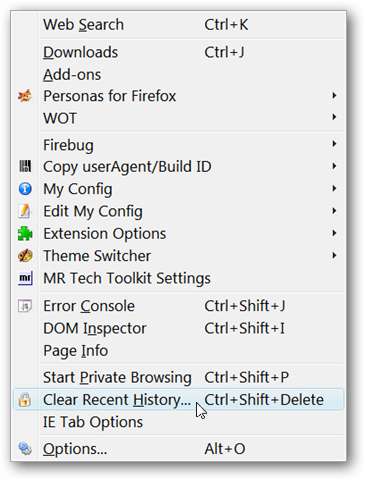
یہاں ونڈو کی طرح دکھتا ہے.
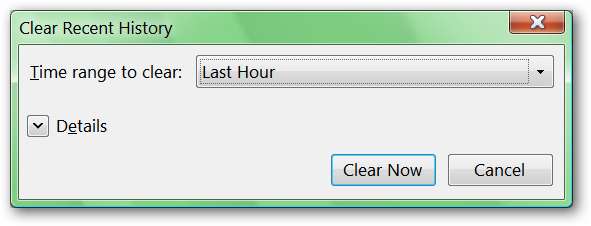
"صاف کرنے کے لئے وقت کی حد" منتخب کریں جس کی آپ کو ضرورت ہے یا خواہش (ہماری مثال کے طور پر ، "سب کچھ" منتخب کیا جائے گا)۔
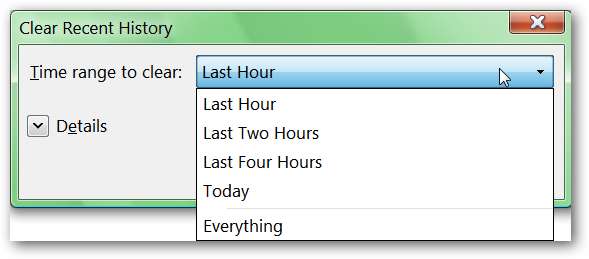
"ہر چیز" کا انتخاب مندرجہ ذیل پیغام کو ظاہر کرنے کا سبب بنے گا۔
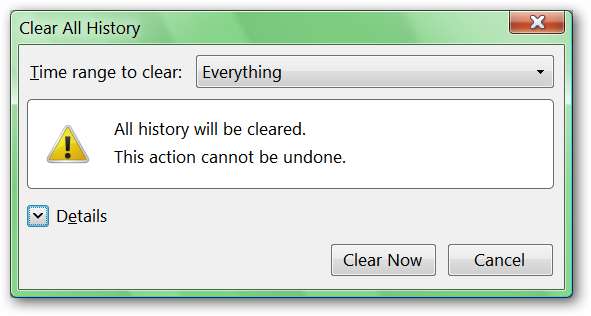
ونڈو کو بڑھانے کے لئے "تفصیلات یرو" پر کلک کریں۔ ونڈو پھیل جانے کے بعد ، یہ یقینی بنائیں کہ "کوکیز" منتخب کی گئی ہیں اور "کلیئر ناؤ" پر کلک کریں۔
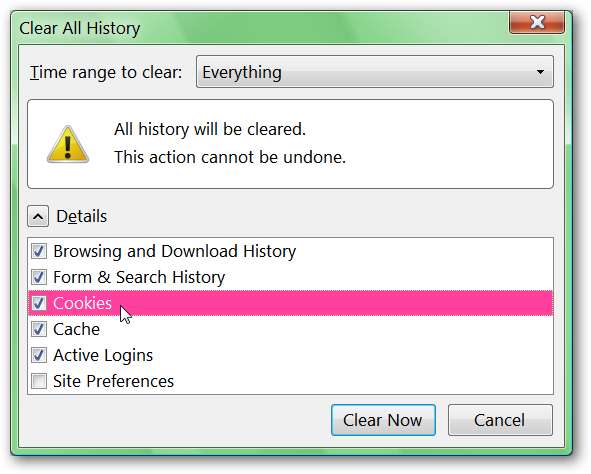
اب آپ سب ختم ہوچکے ہیں اور ایک بار پھر "جیو لوکیشن کلین" براؤزر ہے!
ایک جغرافیائی مقام ڈیمو آزمائیں
جیو لوکیشن ڈیمو ویب سائٹ ملاحظہ کریں جس میں اوپر کی تصویر ہے







